Mail-appen i iOS 10 har en ny gängad vy. Den här trådade vyn har migrerats från Mail-appen i macOS. Vad det egentligen gör är att det låter dig se alla e-postmeddelanden som skickats och tas emot i en enda gängad konversation. Om du någonsin har använt Gmail på din telefon eller på webben vet du exakt hur det här ser ut. Utförandet är något annorlunda i iOS 10 eftersom du måste trycka på en liten knapp för att utöka tråden men konceptet är detsamma. Trådad vy håller äldre e-postmeddelanden som tillhör samma konversation från att begravas. Så här kan du aktivera eller inaktivera gängad vy i Mail-appen i iOS 10.
Öppna appen Inställningar och bläddra ner till post-appens inställningar. Rulla ner till det nytillagda 'Trådning' -avsnittet. Slå på 'Organiser efter tråd' för att aktivera trådvyn.
Du kan sortera meddelandena i en tråd så att det senaste e-postmeddelandet som mottas visas överst. För att göra det, aktivera alternativet 'Senaste meddelande på toppen'.
Alternativet "Kompletta trådar", när det är aktiverat, låter du visa alla meddelanden i en tråd även om du har flyttat några av dem till en annan inkorg.

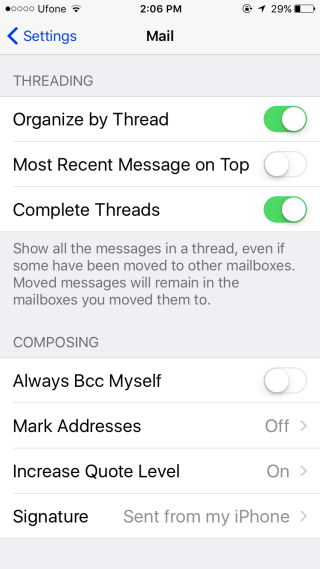
Den trådade vyn mottogs väl på macOS meniOS-användare svarar inte lika positivt på det. När du uppgraderar till iOS 10 är den trådade vyn aktiverad som standard. Första gången du öppnar Mail-appen kommer du därför att hälsas av ett något annorlunda gränssnitt.
Du kan dock stänga av gängad vy. Stäng bara av alternativet 'Organiser efter tråd'. De andra alternativen stängs inte av automatiskt och inaktiveras inte när du stänger av den gängade vyn.













kommentarer